
Joseph Goodman
0
3926
501
 Zdá se, že počítače se stárnou pomaleji. Každý, kdo má počítač déle než tři roky, narazil na tento problém. To, co se kdysi zdálo rychle, se začalo cítit pomalé a staré.
Zdá se, že počítače se stárnou pomaleji. Každý, kdo má počítač déle než tři roky, narazil na tento problém. To, co se kdysi zdálo rychle, se začalo cítit pomalé a staré.
Existují důvody. Operační systémy mají v průběhu času sklon k hladovění zdrojů, věku hardwaru a bujnosti pociťované během prvních měsíců vlastnictví notebooku. To je důvod, proč někteří lidé kupují nové notebooky často, ale existují způsoby, jak starší model znovu cítit novým.
Vyčisti to

Všechny počítače nabírají prach a nečistoty, jak stárnou. V nejhorším případě může být váš počítač pomalu napaden napadáním částic. Vnitřní teploty se zvyšují, což snižuje účinnost vašeho hardwaru. Vzhledem k tomu, že se problém zhoršuje, mohou některé součásti muset snížit výkon a zpomalit přenosný počítač.
Čištění notebooku není obtížné. Všechny notebooky, dokonce i Appleovy unibody MacBooky, mohou mít přístup k interním zařízením odstraněním spodního panelu. To obvykle vyžaduje, abyste vyjmuli několik šroubů a poté pomocí malého, ostrého předmětu vypnuli panel.
Jakmile je uvnitř, použijte stlačený vzduch k odfouknutí prachu, setření prachu v rozích a ventilátorech bavlněnými hroty Q a utěsnění jednotky zpět nahoru. Možná to budete muset v průběhu vlastnictví svého notebooku mnohokrát udělat, ale váš notebook bude fungovat jako nový.
Znovu nainstalujte Nebo změnit operační systém
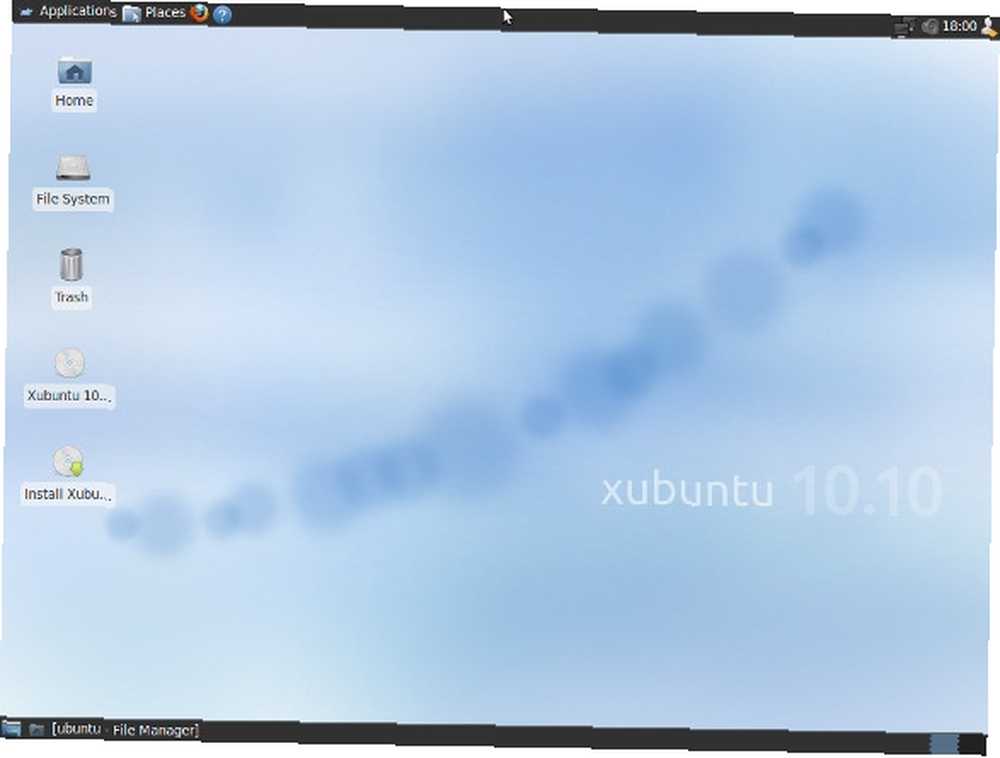
Operační systémy se mohou časem zvrátit. V ideálním případě byste měli být schopni vyřešit všechny problémy odinstalováním softwaru, odstraněním chybných položek registru a podobně. Ve skutečnosti se zdá, že existuje bod, ve kterém se to stane zbytečným nebo že požadované úsilí je menší než přeinstalace operačního systému.
I když přemýšlíte o přeinstalování operačního systému, měli byste také přemýšlet o jeho změně. Pokud používáte starší verzi systému Windows, zejména systému Vista, je užitečné jít do systému Windows 7 (i když je to také drahé, a znovu, možná budete cítit, že tolik utrácet za starý notebook je nerozumné).
Nebo můžete jít jiným směrem a nainstalovat alternativní operační systém. Uživatelé Windows jsou někdy v pokušení vyzkoušet OS X, ale nedoporučuji to. Začít pracovat s Hackintoshem je skutečná bolest, OS X není více odpouštějící starému hardwaru a není zdarma.
Něco na Linuxu je vaše nejlepší sázka. Ubuntu je starý pohotovostní režim, který je nyní docela zralý. Lehké verze Linuxu 13 Lehké distribuce Linuxu dávají vašemu starému počítači novou náladu života 13 Lehké verze Linuxu, které dávají vašemu starému počítači novou náladu života Tyto chutě Linuxu jsou lehké na CPU a RAM, což znamená, že fungují skvěle na starších a slabší zařízení! stojí za zvážení, pokud je váš notebook starší než pět let. A nezapomeňte na Google Chrome OS, který lze nainstalovat na širokou škálu hardwaru pomocí sestavování Lime. Používejte Chrome OS na nepodporovaných počítačích s Chromium OS Lime Použijte Chrome OS na nepodporovaných počítačích s Chromium OS Lime Líbí se mi tato myšlenka systému Chrome OS , ale nechcete vydělávat peníze na Chromebooku? Dobré zprávy! Chromium Lime přináší prostředí Chrome OS obrovskému množství notebooků a netbooků díky ... .
Nainstalujte více paměti RAM

RAM je výchozí doporučení pro upgrade hardwaru pro staré notebooky a to z dobrého důvodu. Nové operační systémy se často necítí pomalu, protože není k dispozici dostatečný výpočetní výkon, ale naopak, protože není dostatek paměti.
Tuto aktualizaci lze také snadno doporučit, protože se (obvykle) snadno instaluje. Většina notebooků PC má malý panel, obvykle zajištěný jedním nebo dvěma šrouby, který zakrývá RAM. Odstraňte tento panel a můžete upgradovat bez demontáže celého notebooku. V manuálu k vašemu notebooku mohou být dokonce pokyny.
Doporučuji přechod na 4 GB RAM (nic víc, nic méně). Měli byste si to koupit za 60 až 80 dolarů. Před nákupem proveďte průzkum do paměti RAM, kterou váš notebook potřebuje, nebo se jen podívejte na aktuálně nainstalovanou paměť RAM. Obvykle je označen.
Kupte si nový bezdrátový adaptér

Toto je často přehlížená aktualizace. Pokud máte starší notebook, pravděpodobně používá standard 802.11g, a pokud ano opravdu starý, může používat 802.11a / b. Tyto standardy jsou horší než nový standard 802.11n a upgradování zlepší vaše prohlížení webu.
Můžete si koupit adaptér USB 2.0 802.11n za pouhých 20 dolarů. Jedná se o verzi 150 Mbps, která není špičková, ale je tak rychlá, jak většina uživatelů bude potřebovat. Rychlejší dvoupásmové adaptéry stojí v průměru o něco více, ale jsou stále rozumné.
Bude vyžadován bezdrátový směrovač, který zvládne 802.11n. Faktor nákladů na nový router (asi 50 $), pokud ještě nemáte ten, který podporuje standard.
Nainstalujte jednotku SSD

Rychlost pevného disku je běžný problém. Většina notebooků se dodává s 5400 RPM disky, které mají pomalou rychlost vřetena a nízké rychlosti přenosu dat. Horší je, že levné disky, které se nacházejí v mnoha laptopech, mají obvykle letargický čas přístupu. To může způsobit, že se váš počítač objeví, jako by váš počítač při otevírání nového souboru něco zavěšoval nebo zpracovával. Často to není chyba procesoru - je to pevný disk, který pomalu otáčí mechanickou čtecí / zapisovací hlavou a disk do polohy, kde lze číst správná data..
Jednotky SSD Pokud byste měli získat jednotku SSD? [Stanovisko] Měli byste získat disk SSD (Solid State Drive)? [Stanovisko] Pokud jste drželi krok s některými nejnovějšími zprávami o nových částech počítače, možná jste slyšeli o jednotkách SSD nebo jednotkách SSD. Jsou navrženy tak, aby nahradily váš neohrabaný, pomalý pevný disk a ... neobsahovaly žádné mechanické součásti. I ti, kteří se vrátili před několika lety, měli přístupové časy pod deset milisekund. Dnes má většina SSD přístupové časy jen pár milisekund. Rychlosti přenosu dat jsou také mnohem lepší, takže velké aplikace se načítají rychleji.
Je tu jen jeden problém, a to je cena. Slušný model 128 GB střední třídy, stejně jako Crucial M4, vás vrátí zpět 150 USD. Model 256 GB může být 300 USD. Díky tomu je zdaleka nejdražší doporučení a někteří uživatelé mohou mít pocit, že si raději kupují nový notebook místo toho, aby upustili tolik peněz za ten, který je zastaralý. Osobně nedoporučuji tento upgrade pro notebooky starší 3 let.
Závěr
Tipy zde mohou pomoci umístit notebook zpět na jeho nohy. Navrhuji je vyzkoušet v pořádku. Pokud nejste spokojeni s čištěním notebooku, přeinstalujte operační systém. A pokud se to stále cítí pomalu, upgradujte RAM.
Máte nějaké tipy, které zde nejsou uvedeny? Rádi bychom o nich věděli, tak zanechte komentář.
Image Credit: Iwan Gabovitch, Alex Gorzen











